Como Fazer Backup no Mikrotik RouterOS Sem Dificuldades!
Quando você trabalha em uma rede com várias configurações no seu Mikrotik, é preciso criar uma rotina de backup para que, caso algo de errado aconteça na rede, você não perca todas as informações e tenha que configurar tudo novamente.
O backup do seu roteador é uma das maiores seguranças que você pode oferecer a sua rede. Com o backup em mãos, caso sua rede fique indisponível por conta de algum problema, você pode subir outra RB com as mesmas informações e colocar a rede disponível novamente.
Além disso, com o backup você não vai precisar configurar TUDO DE NOVO. Tudo isso pode levar tempo e deixar sua rede indisponível, até que tudo seja configurado novamente.
Já entendeu a importância do backup? Agora vamos aprender como realizar o backup no Mikrotik RouterOS sem dificuldades. Caso você não tenha uma RB em casa ou na sua empresa, e mesmo assim queira aprender, recomendo você instalar o RouterOS em uma máquina virtual.
Leia Mais: Instalando o RouterOS da Mikrotik em uma máquina virtual (VirtualBox)
O backup do MikroTik RouterOS é um arquivo binário, que pode ser armazenado no roteador ou baixado do roteador usando FTP. O arquivo de backup fica armazenado na pasta Files.
A restauração da configuração pode ser usada a partir de um arquivo de backup. Este arquivo é um script com toda a configuração do roteador.
Por que Fazer Backup em um Roteador MikroTik?
Imagine o cenário: após semanas ou meses de ajustes meticulosos, você finalmente configura o seu roteador MikroTik exatamente conforme suas necessidades. As regras de firewall estão finamente ajustadas, as rotas estão otimizadas e todas as configurações de rede estão perfeitamente alinhadas. Tudo parece estar funcionando sem problemas.
No entanto, um dia, por algum motivo imprevisto, o roteador falha ou sofre um ataque cibernético. De repente, todas as suas configurações preciosas desaparecem, deixando você com um roteador padrão e a tarefa monumental de reconfigurá-lo do zero.
É aqui que os backups entram em cena. Ao fazer backups regulares das configurações do seu roteador MikroTik, você está criando uma rede de segurança, um ponto de restauração que pode ser rapidamente acessado em caso de emergência. Esses backups não apenas salvaguardam suas configurações preciosas, mas também oferecem tranquilidade, sabendo que você pode recuperar rapidamente sua rede em caso de necessidade.
Em suma, fazer backups em um roteador MikroTik não é apenas uma precaução; é uma prática indispensável para proteger sua rede contra perdas de dados e garantir sua operação contínua e confiável.
Esteja você administrando uma pequena rede doméstica ou uma infraestrutura de rede empresarial complexa, a importância dos backups não pode ser subestimada. No próximo segmento, exploraremos os diferentes métodos disponíveis para fazer backup das configurações do seu roteador MikroTik.
Métodos de Backup em Dispositivos MikroTik
Como Fazer Backup no MikroTik:
Fazer backup manualmente através da interface web do MikroTik é uma maneira simples de garantir a segurança das suas configurações. Siga estas etapas detalhadas:
- Acesse a interface web do seu roteador MikroTik digitando o endereço IP na barra de endereços do seu navegador.
- Faça login usando suas credenciais de administrador.
- Na barra lateral esquerda, clique em “System” e depois em “Backup”.
- Clique no botão “Backup” para iniciar o processo de backup.
- Selecione os itens que deseja incluir no backup, como configurações do sistema, bancos de dados, scripts e arquivos.
- Clique em “Backup” novamente para salvar o arquivo de backup no seu computador.
É importante armazenar o arquivo de backup em um local seguro para evitar perdas em caso de falha do hardware.
Como Fazer Backup no MK:
O MikroTik oferece várias opções para fazer backup das configurações do seu roteador, além do método manual via interface web. Você pode realizar backups através de:
- Scripts personalizados: Crie scripts para automatizar o processo de backup e agendar sua execução em intervalos regulares.
- Ferramentas de linha de comando: Use comandos específicos do MikroTik no terminal para realizar backups programaticamente.
- Protocolos de transferência: Configure o envio automático de backups para servidores FTP, SFTP ou outros dispositivos de armazenamento remoto.
Escolha o método que melhor se adapte às suas necessidades e preferências, garantindo sempre que seus backups sejam consistentes e atualizados.
Como Salvar Script MikroTik:
Salvar scripts personalizados é uma prática útil para automatizar tarefas repetitivas, como backups. Siga estas instruções:
- Acesse a interface web do seu roteador MikroTik e faça login como administrador.
- Na barra lateral esquerda, clique em “System” e depois em “Scripts”.
- Clique no botão “+” para adicionar um novo script.
- Digite um nome descritivo para o script e insira o código do script na caixa de texto.
- Clique em “OK” para salvar o script.
Você pode executar o script manualmente sempre que precisar ou configurar sua execução automática usando agendamento ou eventos do sistema.
Backup no MikroTik pela linha de comando
Para fazer o backup pela linha de comando usamos o comando “export”. Podemos acessar o Mikrotik RouterOS pela linha de comando, através do SSH, Telnet, Mactelnet ou até mesmo clicando em New terminal no Winbox. Após abrir o terminal digite o comando e pressione enter.
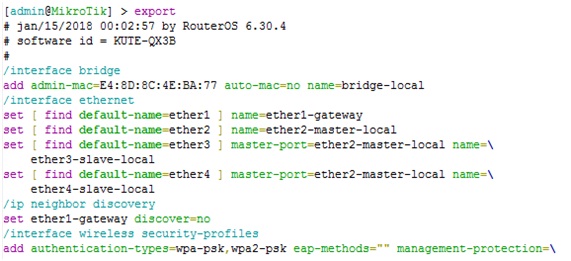
Após executar o comando export na linha de comando, o RouterOS retornará uma serie de configurações que você pode copiar e colar na restauração do backup em outro terminal RouterBoard.
Caso você queira enviar o resultado do comando para algum arquivo via export, basta utilizar o seguinte comando: “export file=backup” e o arquivo de backup será salvo no item Files do menu.
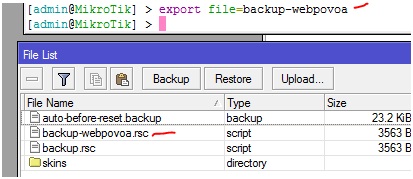
Para exportar o backup via linha de comando, a partir de Linux, basta utilizar o seguinte comando: “scp admin@ip_mikrotik:/backup.rsc diretorio-backup/”. Para este comando ser utilizado no Windows, será necessário um programa de terceiros que simulem um terminal Linux, como por exemplo, MobaXterm.
Backup no MikroTik através do Winbox
Realizar o backup através da linha de comando é muito fácil, pelo winbox (interface gráfica) é mais fácil ainda! Para efetuar o backup basta ir em Files e clicar no botão “Backup”.
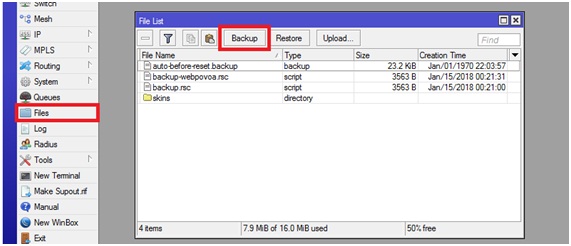
Quando clicar em backup vai abrir uma janelinha para inserir o nome do arquivo e também temos a opção de colocar uma senha, porém o backup só será restaurado informando a senha que foi configurada no arquivo.
Não recomendo muito o uso de senhas nos arquivos, pois o esquecimento da mesma pode fazer você perder o arquivo e ficar sem backup.
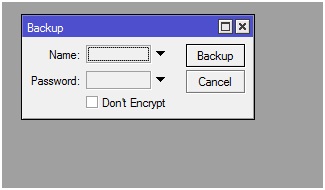
Você também pode marcar a opção “Don’t Encrypt”, caso não queira criptografar o arquivo.
Depois de realizar o backup, será gerado um arquivo em Files e você poderá fazer o Download para sua máquina clicando com o botão direito do mouse.
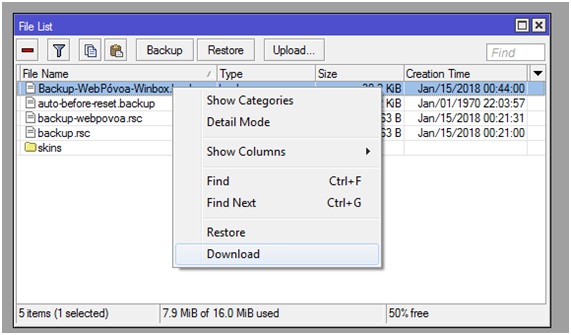
Restaurando o backup no MikroTik
Para restaurar o backup, basta selecionar o arquivo e clicar em “Restore” na janela File List. Se o arquivo estiver no seu computador, clique no botão Upload ou arraste o arquivo para janela do File List no Winbox.
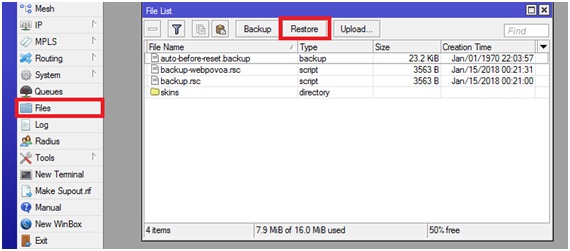
Se o arquivo de backup tiver uma senha, informe-a no campo Password. Caso contrário, clique direto em Restore e o roteador será reiniciado.
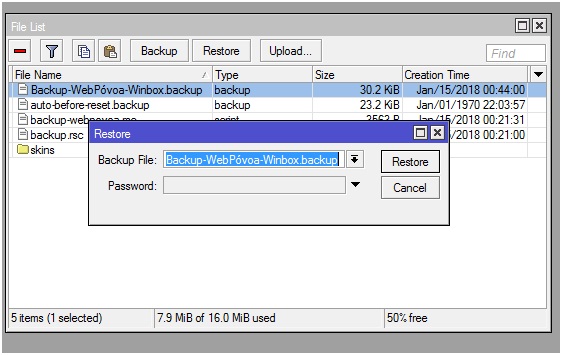
Podemos restaurar o arquivo de backup através da linha de comando carregando o arquivo durante a reinicialização do roteador. Com isso, basta apenas executar o comando ‘system backup load name=backup’.
Pronto, agora você já sabe como realizar o backup no RouterOS sem dificuldades. Lembre-se de sempre guardar os arquivos de backup em outro dispositivo que não seja o roteador. Guarde o backup em lugar seguro.
Além disso, é importante que seja feita uma rotina de backup. Caso aconteça algum problema, você poderá recuperar o arquivo mais recente.
Vimos que fazer backup e realizar o Restore é muito simples, então planeje agora uma rotina e não tenha dores de cabeça no futuro!
Melhores Práticas e Dicas Adicionais:
Garantir que seus backups estejam seguros e atualizados é essencial para proteger suas configurações e garantir a continuidade operacional da sua rede. Aqui estão algumas sugestões e dicas adicionais:
- Armazenamento em Local Seguro:
- Mantenha cópias de backup em locais seguros e protegidos contra acesso não autorizado. Isso pode incluir dispositivos de armazenamento externo, servidores de rede dedicados ou serviços de armazenamento em nuvem.
- Criptografia de Backup:
- Considere criptografar seus arquivos de backup para proteger suas configurações sensíveis contra acesso não autorizado. Muitas ferramentas de backup oferecem opções de criptografia integradas para garantir a segurança dos seus dados.
- Backup Regular:
- Estabeleça uma programação regular para fazer backups das suas configurações. Dependendo da frequência de mudanças na sua rede, isso pode variar de diário a semanal. Manter backups atualizados reduz o risco de perda de dados em caso de falha do sistema.
- Teste de Restauração:
- Periodicamente, teste a restauração dos seus backups para garantir que eles estejam funcionando corretamente. Isso ajudará a identificar quaisquer problemas potenciais com os backups antes que eles se tornem críticos.
- Documentação Completa:
- Mantenha uma documentação detalhada das suas configurações de rede, incluindo informações sobre os procedimentos de backup e restauração. Isso ajudará a garantir que você possa recuperar sua rede de forma eficaz em caso de emergência.
- Implemente Redundância:
- Considere implementar uma estratégia de backup redundante, onde você mantém cópias de backup em múltiplos locais físicos ou na nuvem. Isso aumenta a segurança dos seus dados e reduz o risco de perda em caso de desastre.
- Monitoramento Automatizado:
- Configure alertas automáticos para notificá-lo caso ocorra algum problema com o processo de backup. Isso permitirá que você resolva rapidamente quaisquer problemas e garanta a integridade dos seus backups.
Seguir estas melhores práticas ajudará a garantir que seus backups estejam seguros, atualizados e prontos para serem restaurados em caso de necessidade. Não subestime a importância de backups eficazes na manutenção da segurança e confiabilidade da sua rede MikroTik.
Conclusão
Ao longo deste guia, exploramos a importância crítica dos backups para a segurança e a confiabilidade das redes MikroTik. Recapitulamos os diversos métodos disponíveis para fazer backup das configurações do seu roteador, desde a realização manual através da interface web até o uso de ferramentas automatizadas como o programa Winbox. Além disso, discutimos as melhores práticas e dicas adicionais para manter seus backups seguros, atualizados e prontos para serem restaurados em caso de necessidade.
É crucial entender que os backups não são apenas uma precaução, mas sim uma salvaguarda essencial contra perdas de dados, falhas de hardware e ataques cibernéticos. Eles oferecem uma rede de segurança, permitindo uma rápida recuperação em caso de incidentes, minimizando assim o tempo de inatividade e os impactos negativos nos negócios.
Portanto, encorajamos fortemente a implementação das práticas recomendadas discutidas neste guia. Ao fazer backups regulares, armazená-los em locais seguros, testar sua eficácia e manter documentação detalhada, você está fortalecendo a resiliência da sua rede MikroTik e protegendo seus ativos digitais.
Lembre-se sempre: a prevenção é melhor do que a recuperação. Investir tempo e recursos na implementação de uma estratégia de backup robusta hoje pode economizar muita dor de cabeça no futuro. Não deixe para depois, comece a proteger suas configurações hoje mesmo. Sua rede e seus dados agradecerão.
